
גוגל פרסמה לאחרונה סט של מפתחות אבטחה של שני גורמים לאימות (2FA) חבילת האבטחה של טיטאן . ערכה זו כוללת מפתח USB מסורתי מבוסס USB אוניברסלי (U2F) לשימוש במחשב ושילוב Bluetooth / USB משולב לנייד. כך ניתן להגדיר את הכל.
אז מהו חבילת האבטחה של טיטאן?
לרוב כשאתה קונה מפתח U2F, אתה מקבל אחד מפתח לשימוש בכל מקום. אמנם זו ללא ספק הדרך הבטוחה ביותר לאבטחת חשבונותיך, מה יקרה אם תאבד את המפתח הזה? זה לא סוף העולם או משהו, אבל בכל זאת - זה גם לא נהדר.
שם גוגל עושה צעד חכם איתו צרור הטיטאן : זה מגיע עם שני מקשים. לאחר הוספת שני המפתחות לחשבונך, תוכל לזרוק את מפתח ה- USB למגירה כגיבוי ולשמור את מפתח ה- USB / Bluetooth איתך מכיוון שהוא יעבוד גם במחשבים ניידים. בנוסף, במחיר של 50 $ בלבד, תקבל זוג מקשים במחיר זהה למרבית מקשי ה- Bluetooth העצמאים.

אם אתה מאבד את מפתח ה- Bluetooth שלך, עדיין יש לך גיבוי מוצק. מכיוון שהמפתחות שלך לא שומרים נתונים באופן מקומי, אבטחת חשבונך אינה נפגעת בשום צורה שהיא אם אתה מאבד מפתח.
כיצד להוסיף את מפתחות הטיטאן לחשבונות שלך
ראשית, בואו נבהיר דבר אחד: אלה מקשי U2F סטנדרטיים שיעבדו כל חשבון התומך באימות באמצעות מפתח אבטחה —זה כולל, אבל הוא לֹא מוגבל לחשבונות Google.
עם זאת, לצורך הדרכה זו, נבחן אבטחת חשבון Google בעזרת המפתחות הללו. רק זכרו שאותו תהליך יעבוד (פחות או יותר) לכל חשבון שתומך ב- U2F.
כדי להתחיל, עבור אל שלך דף חשבון גוגל ואז לחץ על הקישור "כניסה לגוגל".
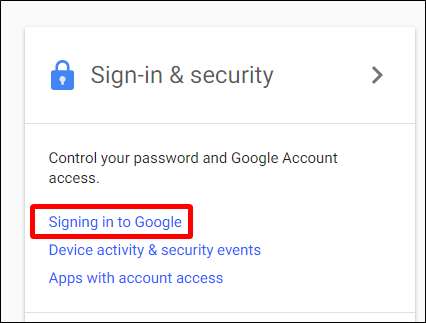
בדף שיטת הסיסמה והכניסה, לחץ על האפשרות "אימות דו-שלבי". תתבקש להיכנס לחשבונך.

אם לא הגדרת 2FA, המשך עשה זאת עכשיו . אם כבר הגדרת אותו, גלול למטה לקטע "הגדר שלב שני חלופי", מצא את החלק "מפתח אבטחה" תחת זה, ואז לחץ על כפתור "הוסף מפתח אבטחה" שם.

חלון קופץ ושואל אם יש לך את מפתח האבטחה שלך. לחץ על "הבא" כדי להתחיל.
לאחר מכן הוא יבקש ממך לחבר את המפתח שלך. אני משתמש במקש USB בלבד, אך חלק זה פועל זהה לשני סוגי המקשים. חבר את המפתח באמצעות USB ולחץ על הכפתור עליו. אם אתה משתמש ב- Chrome, תקבל מהדפדפן בקשה לגשת למפתח. קדימה ולחץ על כפתור "אפשר".
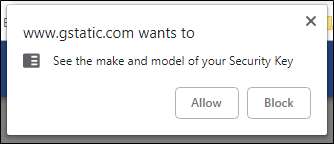
לאחר מספר שניות המפתח רשום לחשבונך ותוכל לתת לו שם. מכיוון שבחבורת הטיטאן יש שני מקשים, בחרתי ב"טיטאן USB "עבור זה - השני יהיה" טיטאן BLE ".
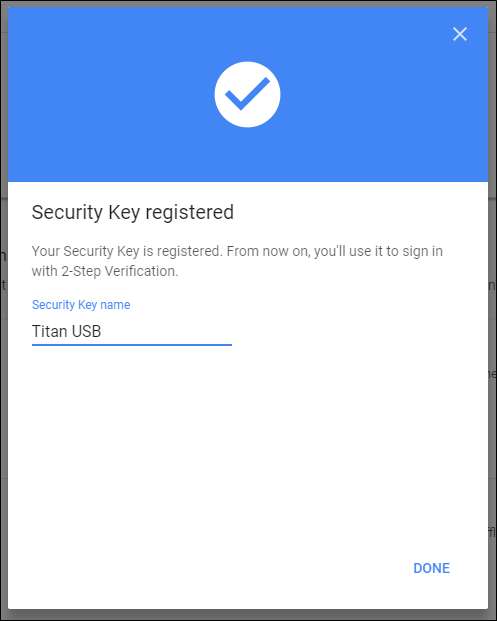
בשלב זה, סיימת. קדימה ועשה את אותו הדבר כדי להוסיף את מפתח Bluetooth. כאשר הוא מבקש ממך לחבר את המפתח למחשב שלך, עשה זאת באמצעות USB ואז לחץ על הכפתור בדיוק כמו עם מקש USB בלבד.
לאחר שמפתח ה- Bluetooth משויך לחשבונך, הוא יעבוד באמצעות Bluetooth עם המכשירים הניידים שלך - אין צורך לערב שם כבל USB.
כיצד להשתמש במקש Titan Bluetooth בכניסה
לאחר שהוספת את מקשי הטיטאן לחשבון, תתבקש להשתמש בהם בכל פעם שתנסה להיכנס לחשבון זה במכשיר חדש. השימוש במפתח ה- USB די פשוט - חבר אותו ולחץ על הכפתור - מקש ה- Bluetooth בנייד יכול להיות מעט תעלומה אם מעולם לא השתמשת בזה.
נניח שאתה נכנס לחשבונך במכשיר אנדרואיד חדש. לאחר שתקליד את כתובת ה- Gmail והסיסמה שלך, תתבקש לאמת את חשבונך באמצעות מפתח האבטחה שלך. לשם כך יהיה עליך להתאים את המפתח לטלפון שלך.
הטלפון יבקש ממך להתאים את מפתח הטיטאן שלך. הקש על כפתור "הבא" ואז לחץ לחיצה ארוכה על הכפתור על מקשך עד שלחצן Bluetooth מתחיל להבהב. הטלפון אמור למצוא את המפתח שיופיע ברשימה. ודא שהשם בגב המפתח תואם את מה שמוצג בטלפון שלך ואז הקש עליו.
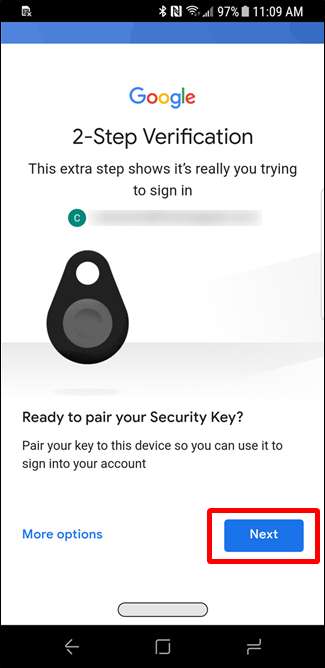
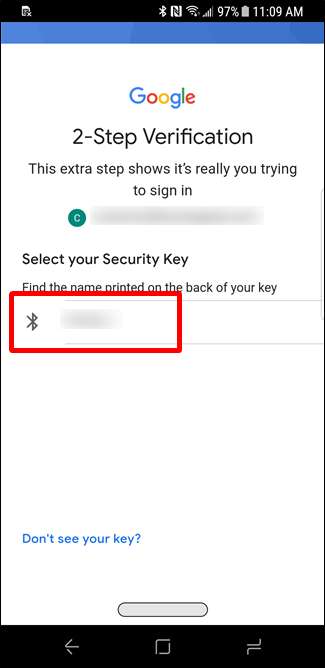
לאחר מכן הוא יבקש ממך קוד PIN - זה מודפס גם בחלק האחורי של המפתח, ממש מעל שם מזהה ההתקן. הקלד את ה- PIN ואז הקש על כפתור "אישור".
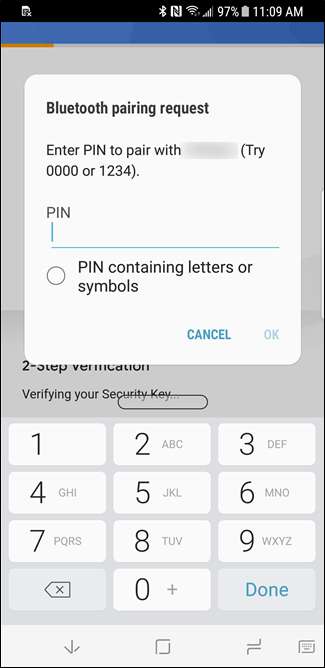
כעת יש להתאים ולאשר את המפתח, ומיד תחובר לחשבונך.
שימוש בצרור הטיטאן על חשבונות אחרים
ניתן להשתמש במקשי הטיטאן בכל חשבון התומך ב- U2F, אך כדאי לזכור שחשבונות מסוימים - כמו טוויטר, למשל - מאפשרים לכם להוסיף רק מפתח אחד. במקרה זה, אנו ממליצים להוסיף את המפתח שסביר להניח שיהיה עליך, שאמור להיות אפשרות ה- Bluetooth. זה הכי שימושי מבין שני המקשים, שכן הוא עובד בקלות גם במחשב וגם בנייד, דרך USB או Bluetooth.







